Questo articolo è stato scritto in collaborazione con il nostro team di editor e ricercatori esperti che ne hanno approvato accuratezza ed esaustività.
Il Content Management Team di wikiHow controlla con cura il lavoro dello staff di redattori per assicurarsi che ogni articolo incontri i nostri standard di qualità.
Questo articolo è stato visualizzato 2 175 volte
I plugin e le estensioni sono ottimi strumenti per personalizzare la propria esperienza di navigazione nel web quando si usa Firefox. Si tratta di componenti software estremamente potenti in grado di modificare l'aspetto, le prestazioni e il funzionamento di un browser. Firefox è dotato di una propria interfaccia integrata per rendere l'installazione e la gestione di tutti i componenti aggiuntivi semplice e funzionale. Nel caso in cui si debba installare un'estensione che non è presente nello store di Firefox, esiste la possibilità di effettuare l'installazione manualmente.
Passaggi
Usare lo Store di Firefox (Installazione Automatica)
-
1Avvia Firefox. Accedi al menu Start, scegli la voce Tutte le app e clicca sull'opzione Firefox se stai usando un sistema Windows, mentre se stai usando un Mac accedi alla cartella Applicazioni e clicca sull'icona di Firefox.
-
2Accedi alla pagina di gestione dei componenti aggiuntivi di Firefox. Clicca sul pulsante ☰ di Firefox per accedere al menu principale del programma, quindi clicca sull'opzione Componenti aggiuntivi. Verrà visualizzato l'elenco di tutti i plugin e delle estensioni installate. Da questa pagina è possibile aggiornare, rimuovere o installare le estensioni e i plugin di Firefox.
- In alternativa, puoi accedere a questa pagina di amministrazione di Firefox digitando l'URL "about:addons" all'interno della barra degli indirizzi.
-
3Cerca nuovi componenti aggiuntivi. Seleziona l'opzione "Ottieni componenti aggiuntivi" se non è già selezionata per impostazione predefinita. Clicca sulla barra di ricerca e digita il nome dell'estensione che vuoi cercare.
-
4Clicca sul pulsante "Installa", posto accanto all'estensione che vuoi installare. Firefox provvederà automaticamente a scaricare e installare l'estensione o il plugin selezionato. Al termine dell'installazione, verrai avvisato automaticamente se sarà necessario riavviare Firefox affinché la nuova estensione sia pronta all'uso.
- L'icona del componente aggiuntivo appena installato apparirà sulla destra della barra degli indirizzi di Firefox. Spesso, si tratta del modo più semplice e veloce per accedere alle impostazioni delle singole estensioni presenti.
Pubblicità
Usare un File XPI
-
1Avvia Firefox. Accedi al menu Start, scegli la voce Tutte le app e clicca sull'opzione Firefox se stai usando un sistema Windows, mentre se stai usando un Mac accedi alla cartella Applicazioni e clicca sull'icona di Firefox.
-
2Cerca nel web l'estensione di Firefox che vuoi installare. Alcuni componenti aggiuntivi di Firefox possono essere installati senza la necessità di utilizzare lo store del browser. Accedi al sito web che ospita il file di installazione dell'estensione e scaricalo sul computer. I file di installazione delle estensioni di Firefox vengono distribuiti in formato XPI (si tratta di un formato multipiattaforma).
- I file XPI possono essere scaricati sul computer usando i link esterni; basterà cliccare sul link con il tasto destro del mouse per poi scegliere l'opzione "Salva link con nome" dal menu che apparirà. Questo metodo è utile nel caso in cui desideri installare manualmente un'estensione o se hai la necessità di tenere in archivio il file di installazione.
- Firefox usa il desktop come cartella predefinita per i download.
-
3Trascina il file XPI all'interno della finestra di Firefox. Verrà visualizzato un messaggio di notifica sulla sinistra della barra degli indirizzi riguardo la richiesta di installazione di un'estensione o di un plugin proveniente da una fonte esterna allo store di Firefox.
-
4Autorizza l'installazione. Clicca sul pulsante "Installa" e riavvia Firefox se ti viene richiesto.Pubblicità
Installare Manualmente un'Estensione Usando un File XPI
-
1Avvia Firefox. Accedi al menu Start, scegli la voce Tutte le app e clicca sull'opzione Firefox se stai usando un sistema Windows, mentre se stai usando un Mac accedi alla cartella Applicazioni e clicca sull'icona di Firefox.
-
2Cerca nel web l'estensione di Firefox che vuoi installare. Alcuni componenti aggiuntivi di Firefox possono essere installati senza la necessità di utilizzare lo store del browser. Accedi al sito web che ospita il file di installazione dell'estensione e scaricalo sul computer. I file di installazione delle estensioni di Firefox vengono distribuiti in formato XPI (si tratta di un formato multipiattaforma).
- I file XPI possono essere scaricati sul computer usando link esterni; basterà cliccare sul link con il tasto destro del mouse per poi scegliere l'opzione "Salva link con nome" dal menu che apparirà. Questo metodo è utile nel caso in cui desideri installare manualmente un'estensione o se hai la necessità di tenere in archivio il file di installazione.
-
3Accedi alla pagina di gestione dei componenti aggiuntivi di Firefox. Clicca sul pulsante ☰ di Firefox per accedere al menu principale del programma, quindi clicca sull'opzione Componenti aggiuntivi. Verrà visualizzato l'elenco di tutti i plugin e delle estensioni installate. Da questa pagina è possibile aggiornare, rimuovere o installare le estensioni e i plugin di Firefox.
- In alternativa, puoi accedere a questa pagina di amministrazione di Firefox digitando l'URL "about:addons" all'interno della barra degli indirizzi.
-
4Accedi al menu delle impostazioni di configurazione e gestione dei componenti aggiuntivi di Firefox. Clicca sull'icona "Strumenti per tutti i componenti aggiuntivi": è caratterizzata da un ingranaggio visibile nella parte superiore della pagina o accanto alla barra degli indirizzi. Verrà visualizzato un menu a tendina con tutti i controlli relativi ai componenti aggiuntivi.
-
5Seleziona l'opzione "Installa componente aggiuntivo da file". Verrà visualizzata la finestra di dialogo del sistema operativo.
-
6Cerca il file XPI dell'estensione che vuoi installare, clicca sull'icona corrispondente e infine clicca sul pulsante "Apri". Verrà visualizzato un messaggio di notifica sulla sinistra della barra degli indirizzi riguardo la richiesta di installazione di un'estensione o di un plugin proveniente da una fonte esterna allo store di Firefox.
-
7Autorizza l'installazione. Clicca sul pulsante "Installa" e riavvia Firefox se ti viene richiesto.Pubblicità
Consigli
- Se le estensioni non possono essere installate, digita "about:config" (senza virgolette) all'interno della barra degli indirizzi di Firefox e premi il tasto "Invio". Verrà visualizzato un elenco di parametri di configurazione del programma. Scorri la lista apparsa verso il basso per individuare il parametro "xpinstall.enabled". Assicurati che il valore di questo parametro, visibile sulla destra del nome corrispondente, sia "true". Se è "false", fai doppio clic sul valore attuale e digita la parola "true". A questo punto, chiudi la scheda corrente e aprine una nuova oppure vai alla pagina principale di Firefox.
Avvertenze
- Sii sempre cauto quando installi un componente aggiuntivo proveniente da fonti esterne. Il modo più sicuro per installare plugin ed estensioni all'interno di Firefox consiste nell'utilizzare lo store di Mozilla.
- Le estensioni obsolete, e quindi non più compatibili con la versione di Firefox installata, vengono disabilitate automaticamente per impostazione predefinita. In ogni caso, hai la possibilità di abilitarle nuovamente dalla pagina di gestione dei componenti aggiuntivi, tuttavia farlo potrebbe causare dei problemi di stabilità o un calo di prestazioni al browser.
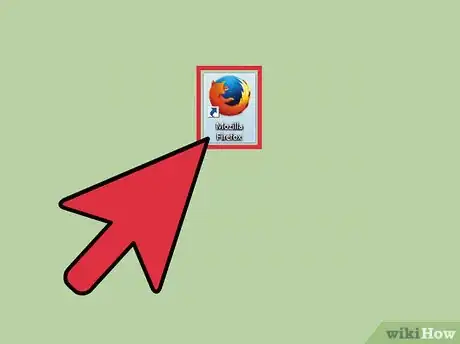
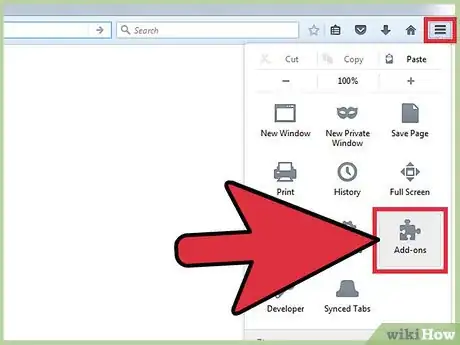
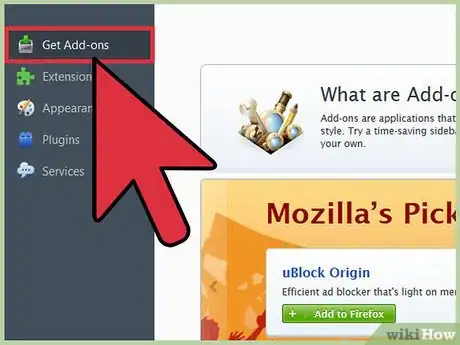
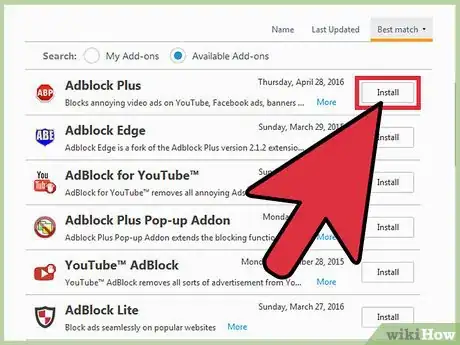
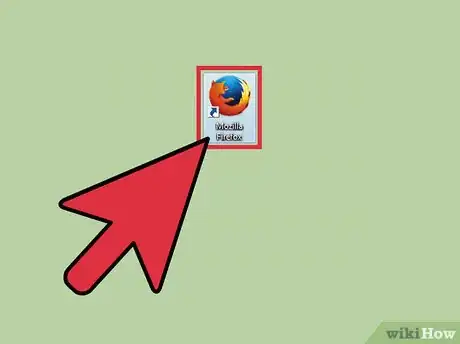
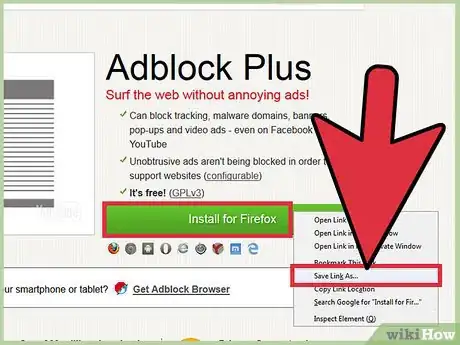
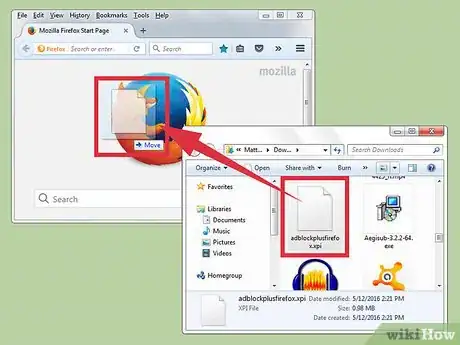
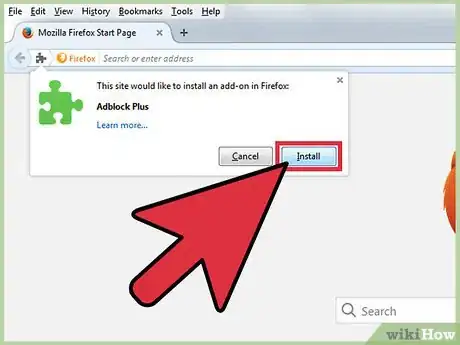
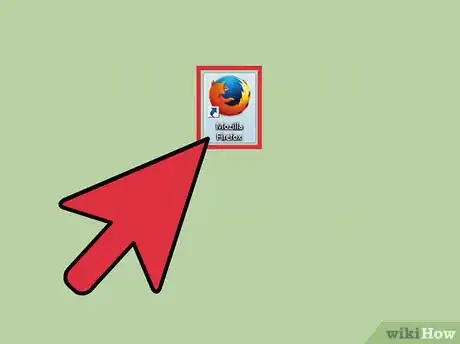
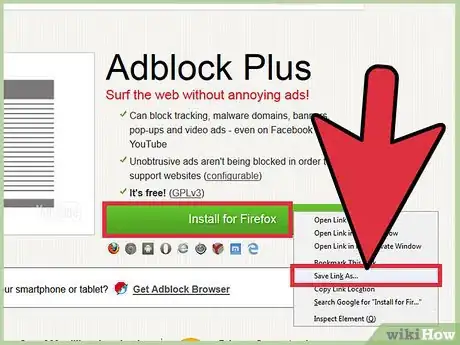
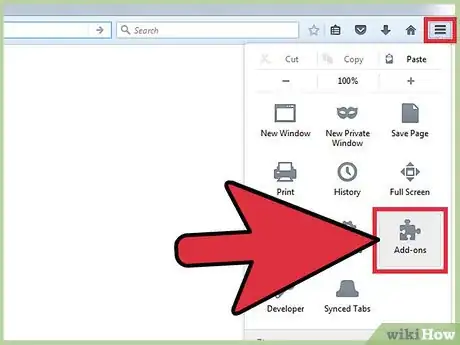
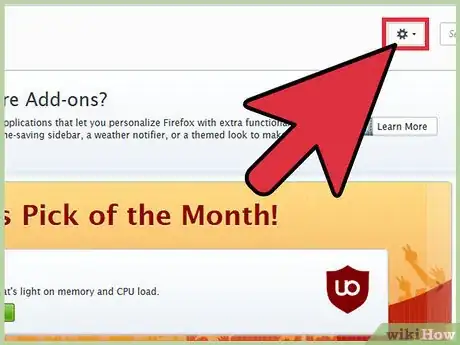
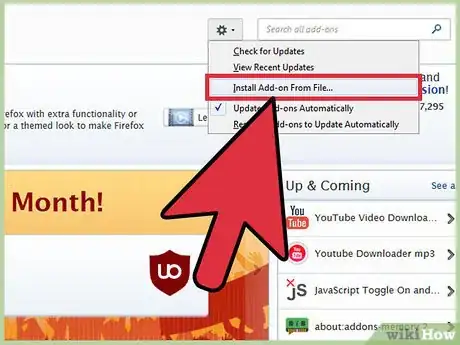
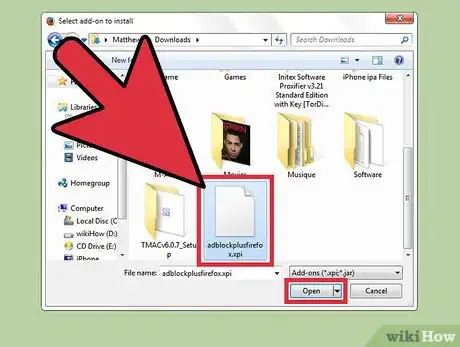
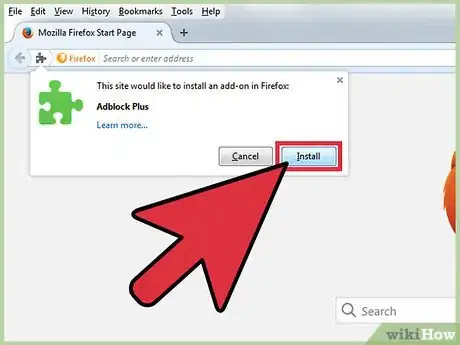



















Il Content Management Team di wikiHow controlla con cura il lavoro dello staff di redattori per assicurarsi che ogni articolo incontri i nostri standard di qualità. Questo articolo è stato visualizzato 2 175 volte